
发布时间:2023/08/10 10:00:16
品牌型号:联想小新16pro 2021
系统:win11
软件版本:BarTender
Bartender是一款非常强大的条形码和标签打印软件,可以帮助用户轻松创建各种标签,内容功能十分丰富,可以根据自己的需要来自定义标签内容,那么你知道Bartender怎么制作标签字体,Bartender怎么增加内容吗?下面就让我们一起来了解一下吧!
一、bartender怎么制作标签字体
在互联网和数字时代,制作标签字体逐渐成为了一个非常重要的设计元素。它不仅仅是一种字体类型,更是设计师表达个性化风格、展示品牌形象、传达信息的重要方式。针对Bartender怎么制作标签字体这个问题,下面我就来为大家介绍一下具体的方法。
首先,打开Bartender标签设计软件,新建空白模板。
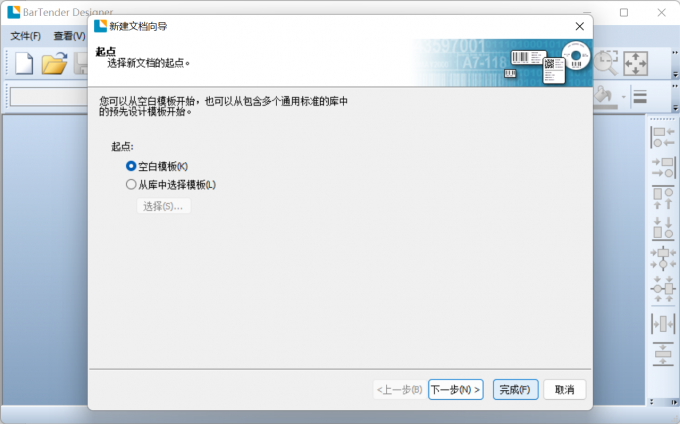
新建完成后,在Bartender标签设计软件上方工具栏中找到并点击“文本”功能按钮,在“基本文本对象”中任选一款字体,然后在标签设计页面拖动鼠标,调整文本框位置。
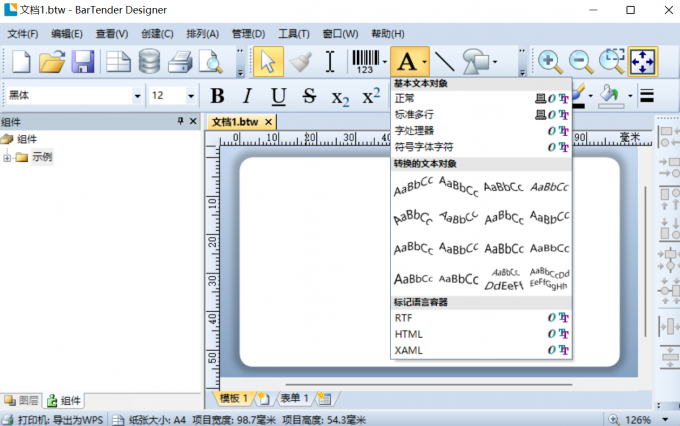
双击文本框,进入“文本属性”页面,单击左边菜单栏中“字体”,Bartender中内置了大量的字体样式,包括黑体、仿宋、楷体等多种字体类型,用户可以根据自己的需求选择合适的字体样式,同时也可以自定义字体的大小、颜色、粗细等属性。
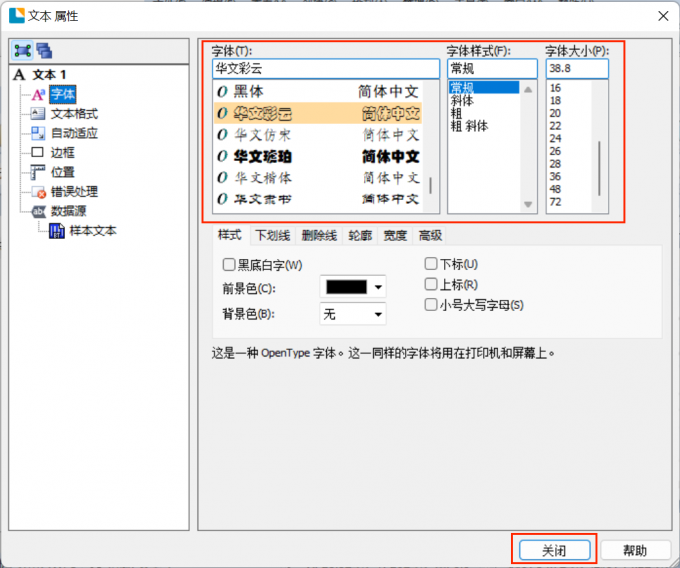
Bartender还支持文本框的编辑和布局,用户可以通过拖拽方式调整标签内各个元素的位置和排版,同时还可以添加图像、二维码、条形码等其他元素进行组合设计。
总之,Bartender是一款非常好用的标签制作软件,它提供了多种字体样式和布局编辑工具,适合各种用户群体的使用需求,如果你想要定制个性化的标签字体,Bartender绝对是你的不二选择!
二、bartender怎么增加内容
学习完如何制作字体后,我们可以通过给标签增加内容来让字体效果显示出来,那么bartender应该怎么增加内容呢?
首先进入Bartender标签设计软件,新建空白模板后,在标签模板中添加文本框或图形。
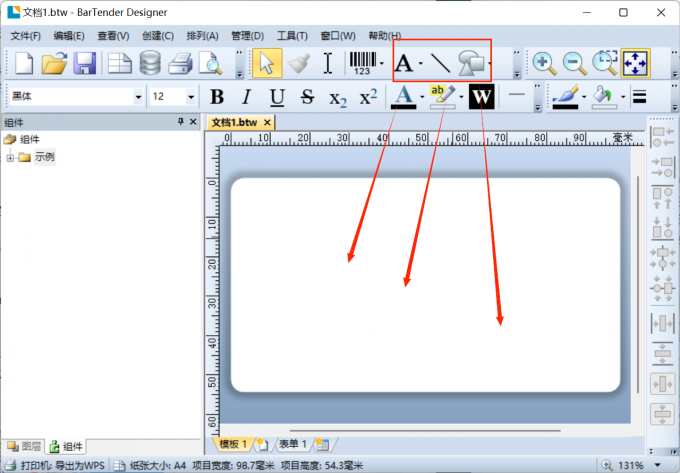
然后将需要增加的内容添加到文本框中。您可以在设计界面中调整它们的大小、颜色、字体等属性,使它们更好地适应标签。
如果你想在Bartender中添加动态内容,例如日期、时间、计数器、计量单位等,您可以添加它们到标签模板中。
双击文本框,进入“文本属性”界面,在数据源界面,单击“更改数据源类型”,随后在类型中选择“时钟”,最后单击“完成”。动态内容时钟就增加完成了。

如果想要修改文本框内容,也可以在“文本属性”界面中进行,找到“嵌入的数据”,在编辑框中将内容输入进去,文本框内容就修改成功了,最后的效果如下图所示,是不是很简单呢?
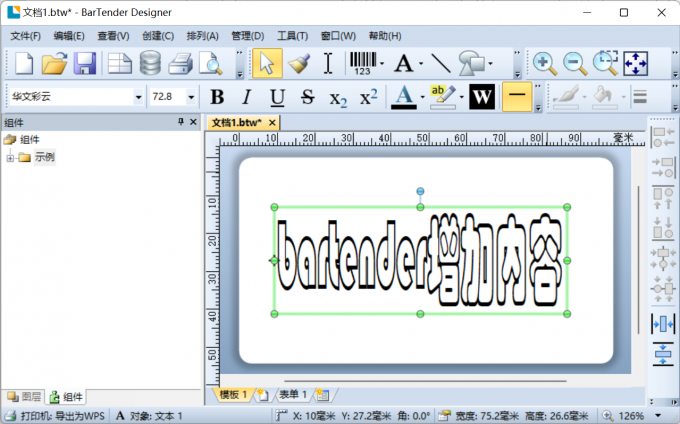
通过以上简单的步骤,您可以轻松地在Bartender中增加您需要的内容,使您的标签和条码制作更加便捷和高效。
以上就是关于Bartender怎么制作标签字体,Bartender怎么增加内容的全部内容了,相信你看到这里一定学会了Bartender标签设计软件的基础操作,如果你想了解更多实用技巧,欢迎到Bartender中文网站学习。
作者:大饼
展开阅读全文
︾
标签打印软件下载 | 条码打印软件使用教程 | BarTender经典案例 | 隐私条款 | 网站地图 | 关于我们